Aprimorando com o Efeito Olho-de-peixe
Você pode aprimorar uma imagem para fazer com que ela se assemelhe a uma foto tirada com uma lente olho-de-peixe.
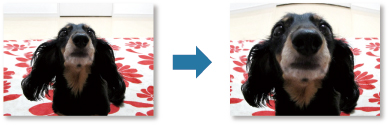
-
Selecione as imagens que você deseja aprimorar.
-
Clique em Filtros especiais (Special Filters) na parte inferior da tela.
A janela Filtros de imagem especial (Special Image Filters) é exibida.
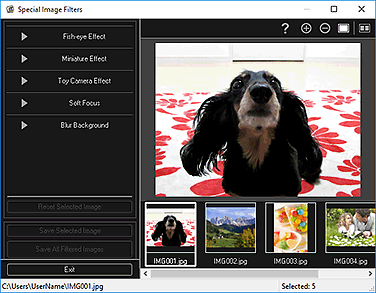
-
Selecione a imagem que você deseja aprimorar na área Imagens Selecionadas.
A imagem selecionada aparece na área Visualizar.
 Nota
Nota- Se somente uma imagem for selecionada, a área Imagens Selecionadas não aparecerá, somente a visualização.
-
Clique em Efeito olho-de-peixe (Fish-eye Effect).
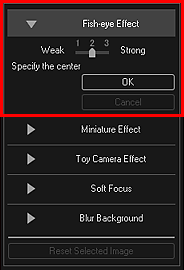
A marca
 (Centro) para configuração da posição central aparece na área Visualizar.
(Centro) para configuração da posição central aparece na área Visualizar. Nota
Nota- Se a marca
 (Centro) não aparecer, mova o cursor sobre a área Pré-Visualizar.
(Centro) não aparecer, mova o cursor sobre a área Pré-Visualizar. - O nível de efeito pode ser alterado movendo o controle deslizante exibido abaixo de Efeito olho-de-peixe (Fish-eye Effect).
- Se a marca
-
Arraste a marca
 (Centro) para definir a posição central e clique em OK.
(Centro) para definir a posição central e clique em OK.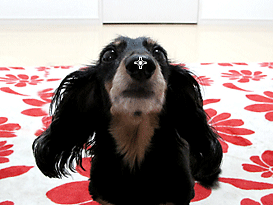
As bordas da imagem são distorcidas, com foco na área especificada, e a marca
 (Aprimoramento) aparece no canto superior esquerdo da imagem.
(Aprimoramento) aparece no canto superior esquerdo da imagem. Nota
Nota- Clique em
 (Tela Exibir Comparação) para exibir as imagens antes e depois do aprimoramento, lado a lado em uma janela separada, para comparar e verificar o resultado.
(Tela Exibir Comparação) para exibir as imagens antes e depois do aprimoramento, lado a lado em uma janela separada, para comparar e verificar o resultado. - Clique em Cancelar (Cancel) para desfazer o aprimoramento. Aprimoramentos feitos com outras funções são mantidos.
- Clique em
-
Clique em Salvar imagem selecionada (Save Selected Image) ou em Salvar todas imag. filtradas (Save All Filtered Images).
As imagens aprimoradas são salvas como arquivos novos.
 Nota
Nota- Para salvar somente as imagens que deseja, selecione-as e clique em Salvar imagem selecionada (Save Selected Image). Clique em Salvar todas imag. filtradas (Save All Filtered Images) para salvar todas as imagens aprimoradas de uma vez.
- As imagens aprimoradas só poderão ser salvas no formato JPEG/Exif.
-
Clique em Sair (Exit).
 Importante
Importante- Se as imagens corrigidas não forem salvas, os aprimoramentos serão excluídos.

